win11玩游戲鍵盤失靈怎么辦?win11玩游戲鍵盤失靈解決方法
更新日期:2023-11-07 07:58:48
來源:網友投稿
手機掃碼繼續觀看

win11玩游戲鍵盤失靈怎么辦?今日為你們帶來的文章是win11玩游戲鍵盤失靈的解決方法,還有不清楚小伙伴和小編一起去學習一下吧。
win11玩游戲鍵盤失靈怎么辦:
方法一
1、首先點擊任務欄中的搜索按鈕,如圖所示。
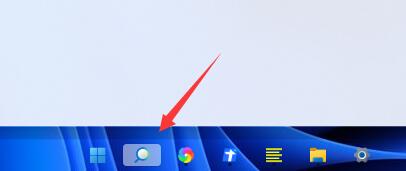
2、然后在其中輸入“設備管理器”并打開,如圖所示。
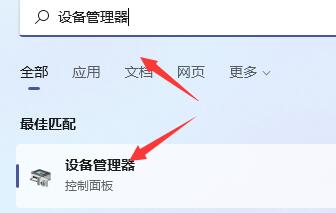
3、在其中找到我們的鍵盤設備,右鍵選中它,點擊“更新驅動程序”,如圖所示。
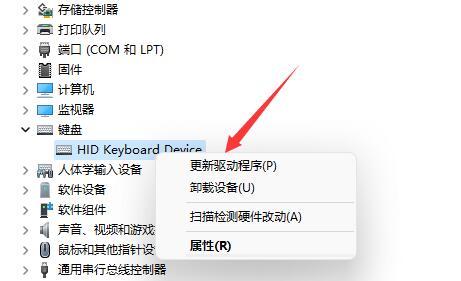
4、最后點擊其中“自動搜索驅動程序”,然后安裝最新的驅動就可以解決鍵盤失靈的問題了,如圖所示。
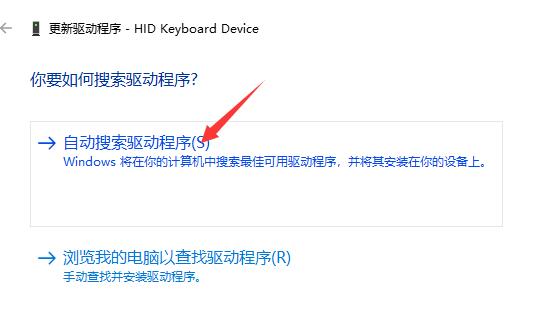
方法二:
1、如果更新驅動后無效,那么可能是卡輸入法了,先進入“設置”,如圖所示。
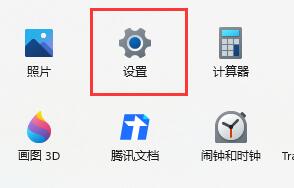
2、然后點擊左側“時間和語言”,再選擇其中的“語言&區域”,如圖所示。

3、然后在首選語言中選擇“添加語言”,如圖所示。
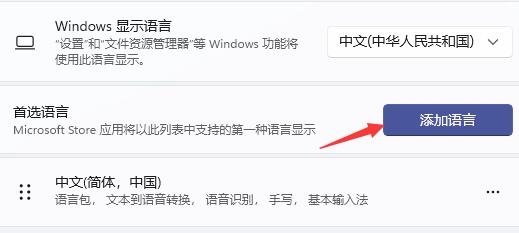
4、在語言列表中找到并安裝“英語(美國)”,如圖所示。
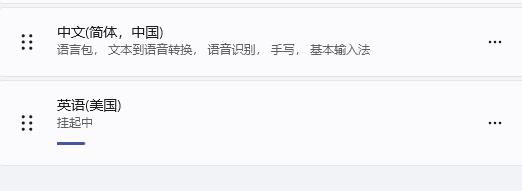
5、安裝完成后,在進入游戲前將輸入法更改為“英語(美國)”就可以在游戲里使用鍵盤了,如圖所示。
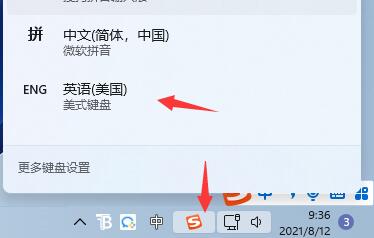
方法三:
1、另外,鍵盤無法在游戲中使用還有可能是這款游戲與win11不夠兼容。
該文章是否有幫助到您?
常見問題
- monterey12.1正式版無法檢測更新詳情0次
- zui13更新計劃詳細介紹0次
- 優麒麟u盤安裝詳細教程0次
- 優麒麟和銀河麒麟區別詳細介紹0次
- monterey屏幕鏡像使用教程0次
- monterey關閉sip教程0次
- 優麒麟操作系統詳細評測0次
- monterey支持多設備互動嗎詳情0次
- 優麒麟中文設置教程0次
- monterey和bigsur區別詳細介紹0次
系統下載排行
周
月
其他人正在下載
更多
安卓下載
更多
手機上觀看
![]() 掃碼手機上觀看
掃碼手機上觀看
下一個:
U盤重裝視頻











